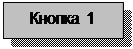Створити кнопку для виконання цього макросу.
Створити макрос, який повинен автоматично вилучати стовпчик В. І. Підготовка до запису макроса Підготовка до запису макроса включає наступні кроки. 1. Виконати команду: Сервис-Макрос-Безопасность Þдіалогове вікно Безопасность Þ;вкладинка Уровень безопасности. Þ üпункт Низкая Þ ОК. 2. Виконати команду Сервис-Макрос-Начать запись. На екрані з’являється діалогове вікно Запись макроса.
3. Вікно Запись макроса має поле введення Имя макроса:, в якому це ім’я треба указати ВИЛУЧИТИ. 4. Вікно має розгортуваний список Сохранить в:. Вибрати місце збереження створеного макроса в Эта книга. Натиснути кнопку OK Запис макросу почався! З цього моменту всі дії користувача, які він виконує з робочою книгою, фіксуються у складі макросу. ІІ. Запис макроса 1. Ознакою початку запису макроса є поява на екрані невеличкої панелі з кнопкою Остановить запись. Всі дії користувача автоматично записуються, поки не буде натиснуто указану кнопку.
Виконуємо такі дії з вилучення: 2. будь-яким способом виділяємо стовпчик В, 3. Натискуємо ПКМ та вибираємо в контекстному меню пункт Удалить 4. Знімаємо виділення, клацнувши ЛКМ по комірці В1. 5. Після цього натискуємо кнопку Остановить запись. ІІІ. Виконання макроса З метою виконання макроса на робочому листі створимо спеціалізовану кнопку «Вилучити». Порядок створення кнопки такий. 1. Виконати команду Вид-Панели инструментов. Виникає список панелей інструментів, в якому треба знайти і відмітити пункт Формы, клацнувши по ньому ЛКМ. На екрані виникає панель інструментів Формы. 2. Знайти на цій панелі форму Кнопка і натиснути її за допомогою ЛКМ. Внаслідок цього вказівник миші набуває вигляду тонких схрещених ліній, які є інструментом малювання кнопки.
3. Натисніть ЛКМ і, утримуючи її у натиснутому стані, у потрібному місті робочого листа намалюйте прямокутну кнопку потрібних розмірів.
4. Після цього відпустіть ЛКМ. Далі натисніть кнопку < Esc >, щоб позбавитись діалогового вікна, яке виникає. Натисніть її ще раз, щоб зняти виділення з намальованої кнопки. Закрийте панель інструментів Формы. Тепер можна приступити до призначення намальованій кнопці потрібних параметрів. 5. Клацніть по намальований кнопці ПКМ. Внаслідок цього з’являється контекстне меню обслуговування кнопки. Клацніть в ньому ЛКМ по пункту Назначить макрос….
6. З’являється діалогове вікно Назначить макрос объекту. Клацнувши ЛКМ, виділіть в цьому вікні макрос Вилучити і натисніть кнопку OK. Зніміть виділення кнопки, клацнувши ЛКМ за її межами. Після цього кнопка стає працездатною.
7. Клацніть по намальованій кнопці ПКМ. Внаслідок цього з’являється контекстне меню обслуговування кнопки. Клацніть в ньому ЛКМ по пункту Изменить текст. Назвіть кнопку “ Вилучити ”. Завершіть операцію, клацнувши ЛКМ за межами кнопки.
8. Установити потрібні розміри кнопки та перемістити її в бажане місце. Для цього клацніть по намальований кнопці ПКМ. Як завжди з’являється контекстне меню обслуговування кнопки. Сама кнопка стає виділеною. Позбавтесь контекстного меню, натиснувши клавішу <Esc>;. Кнопка залишається виділеною. Тепер при наведенні вказівника миші на межу кнопки він набуває іншої форми. Якщо це схрещені двонаправлені стрілочки, то можливе перетягування кнопки в інше місце листа при натиснутій ЛКМ. Якщо це звичайна двонаправлена стрілочка, то можлива зміна розмірів кнопки при натиснутій ЛКМ. Виділення кнопки знімається клацанням ЛКМ за межами кнопки.
|